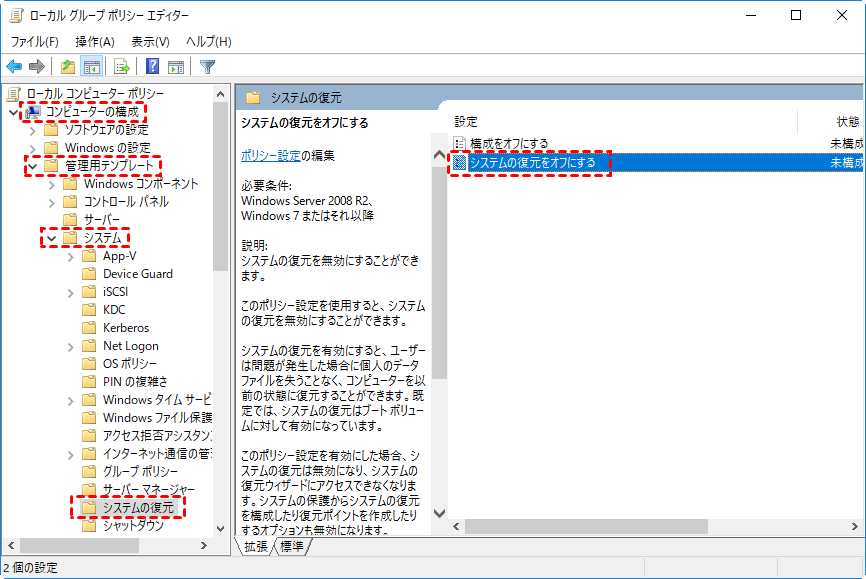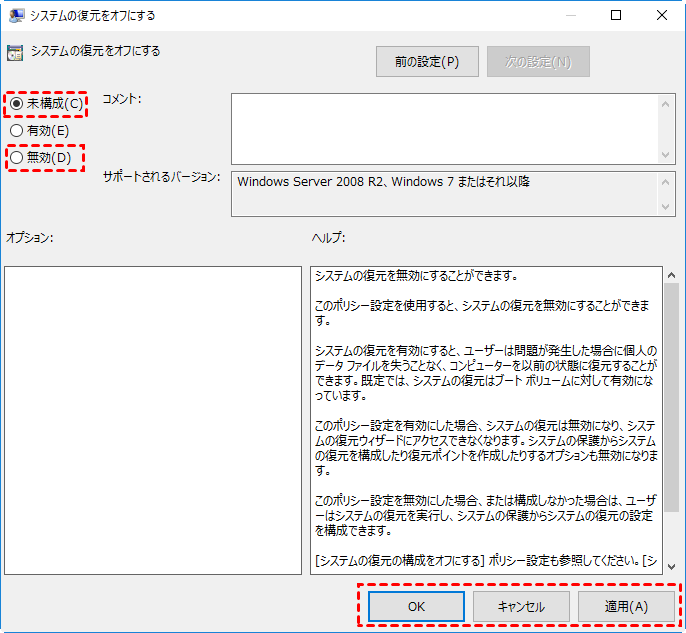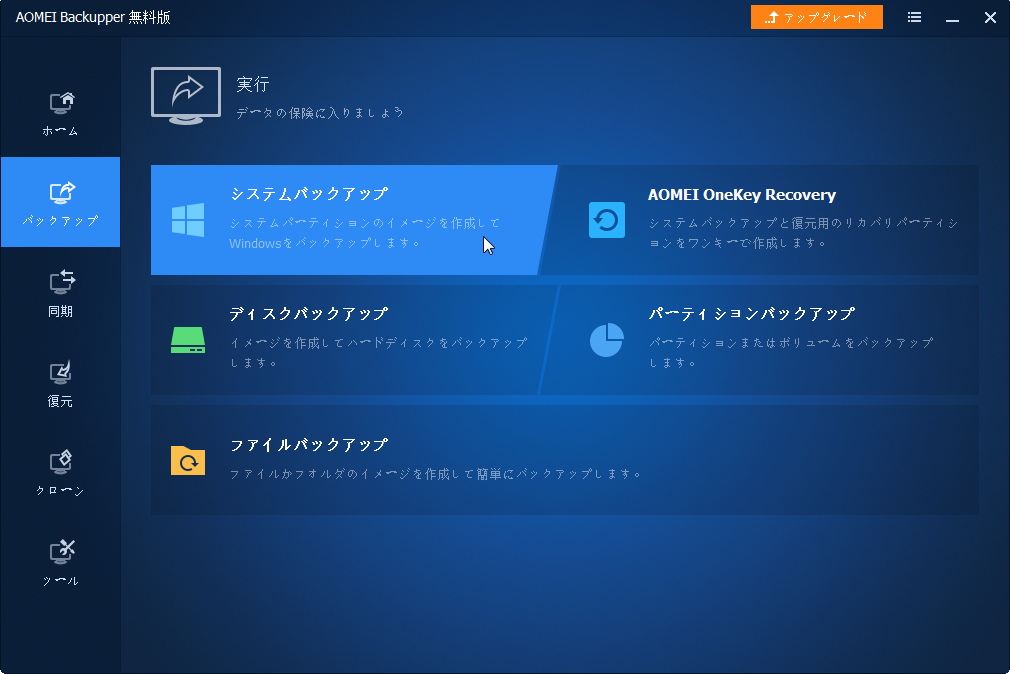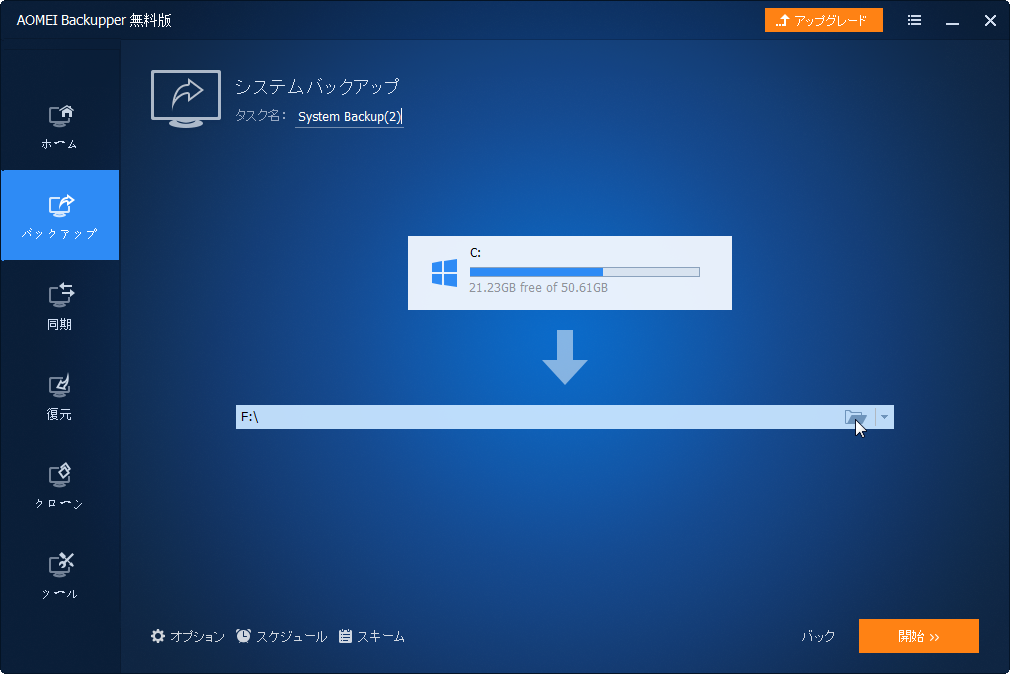Windows 7でシステムの保護を有効にする方法は?
システムの復元がグレーアウトするか、またはシステム管理者によって無効にされる場合には、この記事を参考にして、Windows 7でシステムの保護(またはシステムの復元)を有効にする方法を学びましょう。これに加えて、コンピュータにさらなる保護層を追加するためにバックアップを作成する簡単な方法もご紹介します。
Windows 7でのシステムの保護について
システムの保護は、Windows 7やWindows 10に標準搭載される機能です。「システムの保護」が有効になっていれば、更新プログラムを適用した際などに「復元ポイント」を自動的に作成します。
復元ポイントにコンピュータの状態(システムファイル、システム設定や情報、インストールされているアプリ、Windowsレジストリなどのデータ)が保存されています。
パソコンに何らかの不具合が発生したら、「システムの復元」でコンピュータを以前の復元ポイントの状態に戻したり、うっかり削除/上書きしてしまったファイルを復活したりすることができます。
Windows 7がインストールされたドライブ(通常はC)は「システムの保護」がデフォルトで有効なので復元ポイントは自動的に作成されます。「Home Premium」「Ultimate」「Professional」などWindows 7の全てのバージョンではそうなんです。
しかし、場合によって「システムの復元」がグレー表示になっているか、または「システムの保護」が無効になっていることもあります。こういう時、事前にシステムの保護(システムの復元)を有効にしておく必要があります。
システムの保護 - 復元ポイントの作成【Windows 10】
Windows10/8/7で先の日付にコンピューターを復元する方法
Windows 7でシステムの保護を有効にする方法
Windows 7でコントロールパネルとコマンドプロンプト、両方からシステムの保護を有効にすることができます。
方法1. コントロールパネルでシステムの保護を有効にする
ステップ 1. 「スタート」ボタン→「Windowsシステムツール」→「コントロールパネル」→「システムとセキュリティ」→「システム」→「システムの保護」をクリックします。
ステップ 2. 「保護設定」欄ではCドライブを選択して「構成」をクリックします。
ステップ 3. 「設定の復元」欄から「システム設定とファイルの以前のバージョンを復元する」オプションに切り替えます。
ステップ 4. 「適用」または「OK」をクリックします。
方法2. コマンドプロンプトでシステムの保護を有効にする
また、コマンドプロンプト(CMD)からコマンドラインを使って関連するレジストリキーを変更することでシステムの保護(システムの復元)を有効にすることもできます。
コマンドラインでシステムの保護を有効にするためにコマンドプロンプトを起動し、次のコマンドを入力し、「Enter」キーを押せばいいです。
☛ sc config srservice start= Auto
※補足:コマンドラインでシステムの保護を無効にするために「sc config srservice start= disabled」コマンドを実行すればいいです。
Windows 7でシステムの保護を有効にできない問題を解決する方法
時には、無効となるシステムの保護(システムの復元)を有効にできないこともあるかもしれません。Windows 7でシステムの保護を有効にするために、まずこの問題を解決しなければなりません。
システム管理者によりシステムの復元が無効にされるのは、システムの保護を有効にできない原因の一つとして考えられます。グループポリシーエディターおよびレジストリエディターの2つの方法でシステムの復元を有効にできない問題を解決できます。
方法1. グループポリシーエディターでシステムの復元を有効にする
ステップ 1. Windows7では、「スタート」ボタンをクリックすると、「すべてのプログラム」のすぐ下に「検索ボックス」が表示されます。「gpedit.msc」と入力して「Enter」キーを押します。
ステップ 2. 「ローカルグループポリシーエディター」が表示されるので、「コンピュータの構成」→「管理用テンプレート」→「システム」→「システムの復元」を順にクリックします。
ステップ 3. そして「システムの復元をオフにする」をダブルクリックして、この項目を「未構成」または「無効」に設定してください。
ステップ 4. 次には、「適用」または「OK」をクリックします。
ステップ 5. コンピュータを再起動して、「システムの保護(システムの復元)」が有効になっているかどうかを確認します。
方法2. レジストリエディターでシステムの復元を有効にする
ステップ 1. 「Win」キーと「R」キーを同時に押し、「ファイル名を指定して実行」に「regedit.exe」と入力し、「Enter」キーを押します。
ステップ 2. レジストリエディターを管理者権限で起動した後、次のレジストリ キーを見つけます:
☛ HKEY_LOCAL_MACHINE\SOFTWARE\Policies\Microsoft\Windows NT\SystemRestore
ステップ 3. 右側にDisableConfigおよびDisableSRという名前のDWORD値があり、データが「1」になっていたら、右クリックして「削除」をクリックします。
おまけ:Windows 7のPCにさらなる保護層を追加する方法
Windows 7でパソコンを全面的に保護するには、システムの保護(システムの復元)を有効にするだけでは十分ではありません。しかも、システムの保護には、いくつかの制限があります:
- システムの保護(システムの復元)は個人ファイルやデータを復元できないので、データバックアップとは見なされません。
- 復元ポイントは特定のボリュームに保存されているので、そのボリュームが破損したら、全ての復元ポイントは失われます。
- NTFSファイルシステムでフォーマットされたドライブでのみ、システムの保護を有効にすることができます。
そのため、フルシステムイメージをバックアップして、コンピュータにさらなる保護層を追加する必要があります。ここでは、フルシステムイメージを作成できるバックアップ&復元フリーソフト-AOMEI Backupper Standardの使用をお勧めします。
このソフトで作成されるバックアップイメージは、個人ファイルやデータを含むCドライブ上の全てのことを保護できます。システムを外付けHDD、NAS、クラウトなど、安全な場所にバックアップできるし、NTFSだけでなくWindowsで認識できる全てのファイルシステムを保護できます。
パソコン初心者でも、次の手順に従ってAOMEI Backupperを使用してコンピュータにさらなる保護層を簡単に追加することができます。
ステップ 1. AOMEI Backupper Standardを無料ダウンロードし、インストールし、起動します。「バックアップ」タブ→「システムバックアップ」をクリックします。
ステップ 2. システムイメージをバックアップするため、ソースパス(バックアップ元)が自動で選択されます。ターゲットパス(バックアップ先)のみを選択すればいいです。
ステップ 3. 次は、「オプション」をクリックしてバックアップの暗号化と電子メール通知を有効にしたり、イメージファイルの圧縮レベルを選択したりすることができます。「スケジュール」をクリックして自動バックアップを設定することもできます(バックアップの暗号化はAOMEI Backupper Professionalで利用可能)。
また、「スキーム」をクリックし、フル/増分/差分バックアップを設定することができます。増分と差分バックアップは、変更された部分だけをバックアップするので、バックアップの時間を節約することができます。ここでは、古いバージョンのバックアップの自動クリーンアップを設定することもできます。設定した後、ターゲットディスクの容量を節約することができます(差分バックアップとバックアップの自動クリーンアップはAB Proで利用可能)。
ステップ 4. 最後は「開始」をクリックします。
システムイメージの作成が完了した後、コンピュータの動作がおかしい場合などにAOMEI Backupperの「復元」機能を使用してシステムを以前の状態に戻すことができます。作成したシステムイメージをLAN経由で複数のコンピュータに展開したい場合、AOMEI Image Deploy(AID)というサードパーティー製の展開ツールが必要とされます。
まとめ
要するに、Windows 7でシステムの保護(システムの復元)を有効にするのはコンピュータの保護に十分ではありません。もう一つの保護層が必要です。AOMEI Backupperはベストな選択です。コンピュータが起動できなくなる時、AOMEI Backupperによって作成されたシステムイメージからコンピュータを以前の状態に簡単に復元できます。
ディスク全体を保護したい場合、ディスクバックアップを作成できます。そのほか、パーティションバックアップやファイルバックアップ、様々なバックアップ種類を実行できます。ユーザーの異なるニーズを満たすことができます。今すぐダウンロードし、体験しましょう!